更改无线网络密码的方法
修改WiFi密码是保护无线网络安全的重要措施。随着技术的不断发展,黑客攻击的方式也越来越多样化,以此来获取无线网络密码。因此,我们应该定期修改我们的WiFi密码,以提高网络安全性。下面将介绍如何修改WiFi密码。
第一步:登录路由器管理界面
要修改WiFi密码,首先需要登录路由器的管理界面。通常,可以通过浏览器访问路由器的IP地址来登录管理界面。常见的路由器品牌(如TP-Link、D-Link和Netgear)通常在路由器背面或说明书中标明了访问管理界面的IP地址和用户名、密码。
打开浏览器,输入标明的IP地址,然后按下回车键,会弹出一个登录页面。输入正确的用户名和密码进行登录。
第二步:找到WiFi密码修改界面
在路由器管理界面中,定位到无线设置、WiFi设置或类似的选项。具体位置可能因不同的路由器型号而有所差异。一般情况下,它们在“设置”或“无线网络设置”等标签下。
第三步:修改WiFi密码
找到WiFi设置界面后,会显示当前WiFi的基本信息,包括WiFi名称(SSID)、密码(或网络密钥)等。在这个界面上,你可以更改WiFi密码。
选择修改密码选项后,输入新的密码。新密码应该是安全的,包含字母、数字和特殊字符,并且长度要适中,不易被猜测。
请注意,许多路由器将密码密文存储在系统中,并且在修改密码时会自动生成WPA2-PSK加密。这是目前最安全的无线网络加密方法,也是常见的加密方式。
第四步:保存并应用更改
在修改WiFi密码后,确保点击保存或应用更改按钮,以确保修改生效。在此之后,将会断开当前连接并重新连接无线网络。
第五步:重新连接设备
根据自己的设备,重新连接至修改后的WiFi网络。在设备上找到网络设置,并选择新的WiFi网络进行连接。输入新密码后,等待设备重新连接至无线网络。
总结:
通过以上步骤,我们可以轻松地修改WiFi密码,提高网络安全性。但是,为了更好地保护无线网络,除了经常修改密码之外,我们还应该注意以下几点:
- 使用强密码:避免使用简单的密码,如生日、连续数字、常用的单词等。
- 定期更新密码:为了防止黑客破解密码,应该定期更换密码。
- 设置访问控制:通过添加白名单,只允许受信任的设备连接至WiFi网络。
- 更新路由器固件:随时更新路由器固件以获取更好的安全性和性能。
通过采取这些措施,我们可以更好地保护无线网络安全,防止黑客入侵,并确保我们的网络使用得更加安心。所以,定期改密码是重要的安全措施之一。
以上是更改无线网络密码的方法的详细内容。更多信息请关注PHP中文网其他相关文章!

热AI工具

Undresser.AI Undress
人工智能驱动的应用程序,用于创建逼真的裸体照片

AI Clothes Remover
用于从照片中去除衣服的在线人工智能工具。

Undress AI Tool
免费脱衣服图片

Clothoff.io
AI脱衣机

AI Hentai Generator
免费生成ai无尽的。

热门文章

热工具

记事本++7.3.1
好用且免费的代码编辑器

SublimeText3汉化版
中文版,非常好用

禅工作室 13.0.1
功能强大的PHP集成开发环境

Dreamweaver CS6
视觉化网页开发工具

SublimeText3 Mac版
神级代码编辑软件(SublimeText3)

热门话题
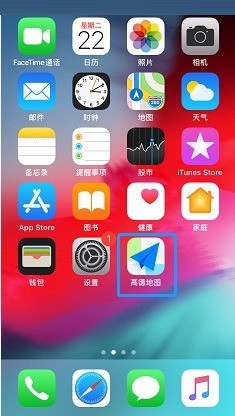 高德地图怎么修改密码_高德地图修改密码方法
Apr 01, 2024 pm 01:56 PM
高德地图怎么修改密码_高德地图修改密码方法
Apr 01, 2024 pm 01:56 PM
1、首先在手机中找到【高德地图】并打开。2、然后切换到【我的】页签,点击右上角设置图标进入。3、点击【账号与安全】进入。4、接着点击【登录密码】进入。5、最后输入密码,点击【确认修改】即可完成。
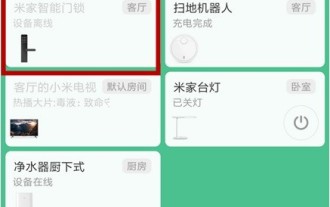 小米门锁怎样修改密码_小米门锁修改密码的教程
Mar 25, 2024 am 11:40 AM
小米门锁怎样修改密码_小米门锁修改密码的教程
Mar 25, 2024 am 11:40 AM
1、在手机上打开米家app,点击米家智能门锁。2、通过数字、指纹或人脸验证安全密码。3、选择需要更改密码的用户。4、可删除用户后在添加用户设置新密码,也可以直接添加新密码。
 MySQL修改密码的方法
Sep 22, 2023 am 10:25 AM
MySQL修改密码的方法
Sep 22, 2023 am 10:25 AM
MySQL修改密码的方法有使用SET PASSWORD语句、使用ALTER USER语句、使用mysqladmin工具、使用MySQL Workbench等。详细介绍:1、使用SET PASSWORD语句是最简单的修改MySQL密码的方法;2、使用ALTER USER语句,从MySQL 5.7.6版本开始,可以使用ALTER USER语句来修改用户的密码等等。
 MySQL修改密码有哪些方法
Sep 26, 2023 am 10:28 AM
MySQL修改密码有哪些方法
Sep 26, 2023 am 10:28 AM
MySQL修改密码的方法有使用命令行工具修改密码、使用MySQL Workbench修改密码、使用phpMyAdmin修改密码等。详细介绍:1、使用命令行工具修改密码,打开终端或命令提示符窗口,进入MySQL的安装目录,输入以下命令登录到MySQL服务器“mysql -u 用户名 -p”,用户名是MySQL用户名,-p参数表示需要输入密码,输入密码后,按回车键登录等等。
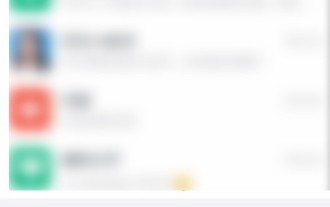 钉钉怎么修改账号密码_钉钉更改登录密码步骤
Mar 29, 2024 pm 06:16 PM
钉钉怎么修改账号密码_钉钉更改登录密码步骤
Mar 29, 2024 pm 06:16 PM
1、在钉钉软件里选择消息选项。2、然后在左上角点击个人头像。3、随后在个人页面里,选择并打开设置选项。4、在设置页面里选择安全中心选项。5、接着我们打开账号设置选项。6、在账号与安全页面里,点击密码选项。7、随后我们需要输入原密码。8、最后我们就可以设置输入新的密码了。
 outlook邮箱怎么改密码
Feb 10, 2024 am 09:10 AM
outlook邮箱怎么改密码
Feb 10, 2024 am 09:10 AM
outlook邮箱在使用的时候很多的用户为了账号的安全会经常的修改密码,这个时候有用户好奇怎么改密码呢?下面就来看一下outlook邮箱密码修改的方法吧。outlook邮箱怎么改密码答案:【outlook邮箱】-【文件】-【信息】-【账号设置】-【账号设置】-【更改】-【设置密码】。具体步骤:1、首先打开outlook邮箱,进入到outlook邮箱网站首页之后我们需要点击页面左上角的【文件】按钮;2、然后在该页面中我们需要分别点击【信息】-【账户设置】-【账户设置】功能,点击之后就会进入到账户设
 更改无线网络密码的方法
Feb 18, 2024 pm 04:50 PM
更改无线网络密码的方法
Feb 18, 2024 pm 04:50 PM
修改WiFi密码是保护无线网络安全的重要措施。随着技术的不断发展,黑客攻击的方式也越来越多样化,以此来获取无线网络密码。因此,我们应该定期修改我们的WiFi密码,以提高网络安全性。下面将介绍如何修改WiFi密码。第一步:登录路由器管理界面要修改WiFi密码,首先需要登录路由器的管理界面。通常,可以通过浏览器访问路由器的IP地址来登录管理界面。常见的路由器品牌
 原神怎么改密码?-原神修改密码的步骤是什么?
Mar 27, 2024 pm 04:41 PM
原神怎么改密码?-原神修改密码的步骤是什么?
Mar 27, 2024 pm 04:41 PM
原神电脑版是一款全新的开放世界冒险游戏。那么原神怎么改密码?原神修改密码的步骤是什么?下面就让小编给大家解答下吧!原神怎么改密码?1、打开游戏,进入主页面,点击左上角的按钮。2、点击“设置”;3、进入设置页面后,点击“账户”选项,然后点击“用户中心”。4、在用户中心页面,选择“修改密码”选项。5、输入新的密码并确认,即可完成密码的修改。






